стандартный расчет с помощью пропорций
Сегодня мы продолжаем серию видеоуроков, посвященных задачам на проценты из ЕГЭ по математике. В частности, разберем две вполне реальных задачи из ЕГЭ и еще раз убедимся, насколько важно внимательно читать условие задачи и правильно его интерпретировать.
Итак, первая задача:
Задача. Только 95% и 37 500 выпускников города правильно решили задачу B1. Сколько человек правильно решили задачу B1?
На первый взгляд кажется, что это какая-то задача для кэпов. Наподобие:
Задача. На дереве сидело 7 птичек. 3 из них улетело. Сколько птичек улетело?
Тем не менее, давай все-таки сосчитаем. Решать будем методом пропорций. Итак, у нас есть 37 500 учеников — это 100%. А также есть некое число x учеников, которое составляет 95% тех самых счастливчиков, которые правильно решили задачу B1. Записываем это:
37 500 — 100%
X — 95%
Нужно составить пропорцию и найти x. Получаем:
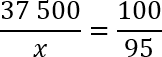
Перед нами классическая пропорция, но прежде чем воспользоваться основным свойством и перемножить ее крест-накрест, предлагаю разделить обе части уравнения на 100. Другими словами, зачеркнем в числителе каждой дроби по два нуля. Перепишем полученное уравнение:
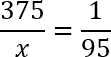
По основному свойству пропорции, произведение крайних членов равно произведению средних членов. Другими словами:
x = 375 · 95
Это довольно большие числа, поэтому придется умножать их столбиком. Напоминаю, что пользоваться калькулятором на ЕГЭ по математике категорически запрещено. Получим:
x = 35 625
Итого ответ: 35 625. Именно столько человек из исходных 37 500 решили задачу B1 правильно. Как видите, эти числа довольно близки, что вполне логично, потому что 95% тоже очень близки к 100%. В общем, первая задача решена. Переходим к второй.
Задача на проценты №2
Задача. Только 80% из 45 000 выпускников города правильно решили задачу B9. Сколько человек решили задачу B9 неправильно?
Решаем по той же самой схеме. Изначально было 45 000 выпускников — это 100%. Затем из этого количества надо выбрать x выпускников, которые должны составить 80% от исходного количества. Составляем пропорцию и решаем:
45 000 — 100%
x — 80%
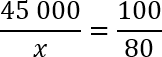
Давайте сократим по одному нулю в числителе и знаменателе 2-й дроби. Еще раз перепишем полученную конструкцию:
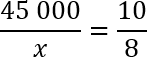
Основное свойство пропорции: произведение крайних членов равно произведению средних. Получаем:
45 000 · 8 = x · 10
Это простейшее линейное уравнение. Выразим из него переменную x:
x = 45 000 · 8 : 10
Сокращаем по одному нулю у 45 000 и у 10, в знаменателе остается единица, поэтому все, что нам нужно — это найти значение выражения:
x = 4500 · 8
Можно, конечно, поступить так же, как в прошлый раз, и перемножить эти числа столбиком. Но давайте не будем сами себе усложнять жизнь, и вместо умножения столбиком разложим восьмерку на множители:
x = 4500 · 2 · 2 · 2 = 9000 · 2 · 2 = 36 000
А теперь — самое главное, о чем я говорил в самом начале урока. Нужно внимательно читать условие задачи!
Что от нас требуется узнать? Сколько человек решили задачу B9 неправильно. А мы только что нашли тех людей, которые решили правильно. Таких оказалось 80% от исходного числа, т.е. 36 000. Это значит, что для получения окончательного ответа надо вычесть из исходной численности учеников наши 80%. Получим:
45 000 − 36 000 = 9000
Полученное число 9000 — это и есть ответ к задаче. Итого в этом городе из 45 000 выпускников 9000 человек решили задачу B9 неправильно. Все, задача решена.
Я надеюсь, что этот ролик поможет тем, кто самостоятельно готовится к ЕГЭ по математике. А у меня на этом все. С вами был Павел Бердов. До новых встреч!:)
Смотрите также:
- Процент: налоги и зарплата. Считаем с помощью коэффициентов

- Задачи на проценты: считаем проценты с помощью пропорции

- Как решать квадратные уравнения

- Пробный ЕГЭ 2012. Вариант 11 (без логарифмов)

- Пробный ЕГЭ по математике 2015: 3 вариант

- Проценты в задачах на наибольшее-наименьшее значение используем пропорции

Как посчитать проценты от суммы: самые легкие способы
В жизни практически каждый человек сталкивается с необходимостью вычислить процент от числа. Проценты «поджидают» в магазинах во время скидок, в банках при оформлении кредита или депозита. Именно поэтому следует знать, как посчитать проценты, чтобы избежать ошибки, просчета. Напомню самые быстрые и легкие способы.
Фото: nur.kz: Original
Как считать проценты: деление на 100
Самый простой метод, как вычислить процент, многим известен со школы. С его помощью удастся отыскать числовой эквивалент одного процента. Как действовать дальше? Следующие шаги напрямую связаны с тем, какую цель вы преследуете. Если нужно найти процент от суммы, умножьте его на размер 1%. Если же требуется перевести число в проценты, разделите его на размер 1%.
Читайте также
Игры для компании друзей за столом
Рассмотрим на примере, как высчитать процент этим способом. Вы приходите в кофейню и замечаете, что сегодня акция на кофе. Его обычная стоимость — 263 тенге, а скидка составляет 6%. При этом у вас есть скидочная карта заведения, которая позволяет приобрести кофе за 222 тенге.
Какая покупка будет выгоднее? Нужно посчитать проценты и перевести 6% в денежные единицы. Как рассчитать процент? Всё просто:
- Поделите 263 на 100. Достаточно лишь переместить запятую левее на две позиции: так отделите целую часть от дробной. Получите результат: 1% = 2,63 тенге.
- Теперь умножьте 2,63 на 6. Получаем 15,78 тенге. Это и есть скидка.
- Отнимите от обычной стоимости напитка 15,78 тенге, чтобы узнать, какую покупку лучше совершить. Кофе по акции стоит 247,22 тенге. Соответственно, выгоднее купить его со скидочной картой.
Читайте также
Не переплачивают ли казахстанцы за товары в рассрочку
Фото: pixabay.com: UGC
Как посчитать процент: деление на 10
Высчитать процент при помощи этого метода значительно легче и быстрее, чем описанным выше способом. Однако только в том случае, если речь о процентах, кратных пяти. Как рассчитать процент? Сначала вычислите размер 10 процентов, а затем умножьте или поделите его на нужный процент от суммы, который нужно найти.
Разберемся на примере, как высчитывать процент. Представьте, что вы решили положить на депозит 340 тыс. тенге и открыть счет на 12 месяцев. При этом процентная ставка составляет 5%. Резонно возникает вопрос о том, сколько денег окажется на вашем счету через год.
Как высчитать процент от суммы? Действуйте следующим образом:
Читайте также
Приметы на деньги: как привлечь доход
- Найдите 10% от суммы. Для этого поделите 340 тыс. на 10. Получите 34000.
- Чтобы узнать размер 5%, поделите 34000 на 2. Получите 17000. Соответственно, через год к вашему счету прибавится 17 тыс. тенге.
Фото: pixabay.com: UGC
Как посчитать процент от суммы: пропорция
Одно из базовых и полезных умений, которому обучают в школе, — составление пропорций. Формула процентов в этом случае выглядит следующим образом: исходная сумма делится на 100%. Результат — часть суммы — число в процентном соотношении. Чтобы отыскать неизвестную цифру, достаточно решить легкое уравнение.
Как вычислить процент от суммы при помощи этой пропорции? Объясню на примере. Представьте, что вы задумали испечь торт и купили плитку шоколада, вес которой составляет 90 граммов. Дело еще не успело дойти до готовки, а вы уже откусили кусочек. Теперь осталось 80 граммов шоколада.
Читайте также
Как экономить семейный бюджет: работающие советы
В рецепте указано, что на 90 г требуется 200 г сливочного масла. Как высчитать процент из числа и понять, какое количество ингредиента требуется? Действуйте так:
- Вычислите процентную долю шоколада, который остался. 90 г : 100% = 90 г : Х. В этом случае Х — вес шоколада, который остался. Х = 80 × 100 / 90 = 88,8%.
- Настало время составить пропорцию, которая покажет, какой вес масла необходим. 200 г : 100% = Х : 88,8%. Х в этом случае — требуемый вес масла. Х = 88,8 × 200 / 100 = 177,6. Как видим, для приготовления торта понадобится 177 г сливочного масла.
Читайте также
Как выучить таблицу умножения быстро и легко: советы и секреты
Читайте также: Как правильно заключить договор аренды квартиры
Как посчитать проценты на калькуляторе
Как найти процент от числа, используя калькулятор? Сделать это можно несколькими способами:
- Введите исходное число. Оно равно 100%. Нажмите на умножение, а затем введите процент, который нужно высчитать, и клацните на значок %. Чтобы рассчитать стоимость скидки на кофе, как в первом примере, нажмите следующую комбинацию: 263 × 6%.
- Если нужно отыскать сумму с вычетом процентов, введите число, которое будет равно 100%, клацните минус, укажите численное выражение процента и нажмите на %. В этом случае пример с кофе выглядит так: 263 – 7%.
- Также вы можете сложить проценты, как во втором примере с депозитным счетом: 340 000 + 5%.
Читайте также
Как дожить до зарплаты: реальные способы экономии
Фото: pixabay.com: UGC
Вычисление процентов с помощью онлайн-сервисов
Расчет процентов не всегда удобно производить описанными выше методами. Иногда сталкиваемся со сложными формулами. В этих ситуациях поможет калькулятор процентов, который существует во многих онлайн-сервисах. Расскажу подробнее о лучших:
- Planetcalc. Этот каталог онлайн-калькуляторов позволяет не только высчитывать проценты. Также доступны функции для людей, которые занимаются кредитованием, инвестициями, предпринимательством. Сайт будет полезен для всех, кому необходимо быстро сделать расчеты.
- Калькулятор — справочный портал. Портал позволяет не только вычислить проценты онлайн, но и располагает функционалом для фондовых рынков, бизнеса, подсчета калорий и налогов.
- Allcalc. Сайт имеет обширный список различных калькуляторов — для строительства, расчета стоимости коммунальных услуг, бытовых целей, затрат на транспорт. Выберите нужный калькулятор, введите данные, а затем нажмите кнопку «Вычислить».
Читайте также
Идеи для подарка девушке на день рождения
Фото: pixabay.com: UGC
Теперь вы знаете, как посчитать проценты. Воспользуйтесь одним из перечисленных легких методов или же доверьте расчет калькулятору.
Читайте также: Как рассчитать декретные в Казахстане в 2020 году
Калькулятор процентов
Калькулятор процентов [an error occurred while processing the directive]Используя калькулятор процентов Вы сможете производить всевозможные расчеты с использованием процентов. Округляет результаты до нужного количества знаков после запятой
Сколько процентов составляет число X от числа Y. Какое число соответствует X процентам от числа Y. Прибавление или вычитание процентов из числа.
Калькулятор разработан специально для расчета процентов. Позволяет выполнять разнообразные расчеты при работе с процентами. Функционально состоит из 4-х разных калькуляторов. Примеры вычислений на калькуляторе процентов смотрите ниже.
Примеры вычислений на калькуляторе процентов
Какое число соответствует 23 % от числа 857 ?
Итог — 197.11
Как вычислять:
Получаем коэффициент — 857 / 100% = 8.57.
Получаем итоговое число — 8.57 x 23% = 197.11
Сколько процентов составляет 24 от числа 248 ?
Итог — 9.677 %
Как вычислять:
Получаем коэффициент — 248 / 24 = 10.333
Получаем проценты — 100% / 10.333 = 9.677 %
Прибавить 35% к числу 487 ?
Итог — 657.45
Как вычислять:
Получаем коэффициент — 487 / 100 = 4.87
Получаем число равное 35% — 4.87 x 35 = 170.45
Получаем итоговое число — 170.45 + 487 = 657.45
Вычесть 17% из числа 229 ?
Итог — 190.07
Как вычислять:
Получаем коэффициент — 229 / 100 = 2.29
Получаем число равное 17% — 2.29 x 17 = 38.93
Получаем итоговое число — 229 — 38.93 = 190.07
Как посчитать процент от числа и долю в Эксель
Расчеты с процентами – относятся к одним из самых популярных действий, выполняемых в программе Эксель. Это может быть умножение числа на определенный процент, определение доли (в %) от конкретного числа и т.д. Однако, даже если пользователь знает, как выполнить расчеты на листке бумаги, он не всегда может повторить их в программе. Потому сейчас, мы детально разберем, как именно считаются проценты в Эксель.
Считаем долю от общего числа
Для начала разберем довольно распространенную ситуацию, когда нам нужно определить долю одного числа (в процентах) в другом. Ниже приведена математическая формула для выполнения данной задачи:
Доля (%) = Число 1/Число 2*100%, где:
- Число 1 – собственно говоря, наше исходное числовое значение
- Число 2 – итоговое число, долю в котором мы хотим выяснить
К примеру, давайте попробуем вычислить, какова доля числа 15 в числе 37. Результат нам нужен в процентах. В данном значение “Числа 1” равно 15, а “Числа 2” – 37.
- Выбираем ячейку, где нам нужно произвести расчеты. Пишем знак “равно” (“=”) и далее формулу расчета с нашими числами:
=15/37*100%.
- После того, как мы набрали формулу, нажимаем клавишу Enter на клавиатуре, и результат сразу же отобразится в выбранной ячейке.

У некоторых пользователей в результирующей ячейке вместо процентного значения может отобразится простое число, причем, иногда с большим количеством цифр после запятой.

Все дело в том, что не настроен формат ячейки для вывода результата. Давайте это исправим:
- Кликаем правой кнопкой мыши по ячейке с результатом (неважно, до того, как мы написали в ней формулу и получили результат или после), в появившемся перечне команд щелкаем по пункту “Формат ячеек…”.

- В окне форматирования мы окажемся во вкладке “Число”. Здесь в числовых форматах кликаем по строке “Процентный” и в правой части окна указываем желаемое количество знаков после запятой. Наиболее распространенный вариант – “2”, его мы и ставим в нашем примере. После этого жмем кнопку OK.

- Готово, теперь мы получим в ячейке именно процентное значение, что и требовалось изначально.

Кстати, когда формат отображения в ячейке настроен в виде процентов, вовсе не обязательно в формуле писать “*100%“. Достаточно будет выполнить простое деление чисел: =15/37.

Давайте попробуем применить полученные знания на практике. Допустим, у нас есть таблица с продажами по различным наименованиям, и нам нужно вычислить долю каждого товара в суммарной выручке. Для удобства лучше вывести данные в отдельный столбец. Также, у нас должна быть заранее посчитана итоговая выручка по всем наименованиям, на которую мы будем делить продажи по каждому товару.

Итак, приступим к выполнению поставленной задачи:
- Выбираем первую ячейку столбца (не считая шапку таблицы). Как обычно, написание любой формулы начинается со знака “=“. Далее пишем формулу расчета процента, аналогично рассмотренному примеру выше, только заменив конкретные числовые значения адресами ячеек, которые можно прописать вручную, либо добавляем их в формулу кликами мыши. В нашем случае, в ячейку E2 нужно написать следующее выражение:
=D2/D16. Примечание: не забываем заранее настроить формат ячеек результирующего столбца, выбрав отображение в виде процентов.
Примечание: не забываем заранее настроить формат ячеек результирующего столбца, выбрав отображение в виде процентов. - Нажимаем Enter, чтобы получить результат в заданной ячейке.

- Теперь нам нужно произвести аналогичные расчеты для остальных строк столбца. К счастью, возможности Эксель позволяют избежать ручного ввода формулы для каждой ячейки, и этот процесс можно автоматизировать путем копирования (растягивания) формулы в другие ячейки. Однако тут есть небольшой нюанс. В программе по умолчанию при копировании формул происходит корректировка адресов ячеек согласно смещению. Когда речь идет о продажах каждого отдельного наименования, так и должно быть, но координаты ячейки с итоговой выручкой должны оставаться неизменными. Чтобы ее зафиксировать (сделать абсолютной), нужно перед обозначениями строки и столбца добавить символ “$“. Либо, чтобы не печатать этот знак вручную, выделив адрес ячейки в формуле, можно просто нажать клавишу F4. По завершении нажимаем Enter.

- Теперь осталось растянуть формулу на другие ячейки. Чтобы это сделать, наводим курсор на правый нижний угол ячейки с результатом, указатель должен поменять форму на крестик, после чего, растягиваем формулу вниз, зажав левую кнопку мыши.

- Вот и все. Как мы и хотели, ячейки последнего столбца заполнились долями продаж каждого конкретного наименования продукции в совокупной выручке.

Разумеется, в расчетах вовсе не обязательно заранее считать итоговую выручку и выводить результат в отдельную ячейку. Все можно сразу посчитать с помощью одной формулы, которая для ячейки E2 выглядеть так: =D2/СУММ(D2:D15).

В данном случае, мы сразу посчитали общую выручку в формуле расчета доли, используя функцию СУММ. О том, как ее применять, читайте в нашей статье – “Как в Экселе посчитать сумму ячеек“.
Как и в первой варианте, нам нужно зафиксировать цифру по итоговым продажам, однако, так как в расчетах не принимает участие отдельная ячейка с нужным значением, нам нужно проставить знаки “$” перед обозначениями строк и столбцов в адресах ячеек диапазона суммы: =D2/СУММ($D$2:$D$15).

Находим процент от числа
А сейчас давайте попробуем вычислить процент от числу в виде абсолютного значения, т.е. в виде другого числа.
Математическая формула для расчета выглядит следующим образом:
Число 2 = Процент (%) * Число 1, где:
- Число 1 – исходное число, процент по которому нужно вычислить
- Процент – соответсвенно, величина самого процента
- Число 2 – финальное числовое значение, которое требуется получить.
Например, давайте узнаем, какое число составляет 15% от 90.
- Выбираем ячейку, в которой будем выводить результат и пишем формулу выше, подставляя в нее наши значения:
=15%*90. Примечание: Так как результат должен быть в абсолютном выражении (т.е. в виде числа), формат ячейки – “общий” или “числовой” (но не “процентный”).
Примечание: Так как результат должен быть в абсолютном выражении (т.е. в виде числа), формат ячейки – “общий” или “числовой” (но не “процентный”). - Нажимаем клавишу Enter, чтобы получить результат в выбранной ячейке.

Подобные знания помогают решать множество математических, экономических задач, физических и других задач. Допустим, у нас есть таблица с продажами обуви (в парах) за 1 квартал, и мы планируем в следующем продать на 10% больше. Нужно определить, какому количеству пар для каждого наименования соответствуют эти 10%.

Чтобы выполнить задачу, выполняем следующие шаги:
- Для удобства создаем новый столбец, в ячейки которого будем выводить результаты расчетов. Выбираем первую ячейку столбца (на считая шапки) и пишем в ней формулу выше, заменив конкретное значение сходного числа на адрес ячейки:
=10%*B2.
- После этого жмем клавишу Enter, и результат сразу же отобразится в ячейке с формулой.

- Если мы хотим избавиться от цифр после запятой, так как в нашем случае количество пар обуви может исчисляться только целыми числами, переходим в формат ячейки (как это сделать, мы разобрали выше), где выбираем числовой формат с отсутствием десятичных знаков.

- Теперь можно растянуть формулу на оставшиеся ячейки столбца.

В случаях, когда нам нужно получить разные проценты от разных чисел, соответственно, нужно создать отдельный столбец не только для вывода результатов, но и для значений процентов.
- Допустим, наша таблица содержит такой столбец “E” (Значение %).

- Пишем в первой ячейке результирующего столбца все ту же формулу, только теперь и конкретное значение процента меняем на адрес ячейки с содержащейся в ней процентной величиной:
=E2*B2.
- Щелкнув Enter получаем результат в заданной ячейке. Осталось только растянут его на нижние строки.

Заключение
Во время работы с таблицами нередко возникает потребность производить расчеты с процентами. К счастью, функционал программы Эксель позволяет выполнять их с легкостью, причем, если речь идет об однотипных вычислениях в больших таблицах, процесс можно автоматизировать, что позволит сэкономить немало времени.
Расчет процентов | Помощь с математикой
Приведенные ниже инструкции помогут вам справиться с проблемами вычисления процентов, включая те, которые встречаются на странице процентных листов.
По мере того, как вы ведете своего ребенка, вы также должны воспользоваться возможностью, чтобы объяснить важность и актуальность процентных расчетов: повышение заработной платы, повышение пособий, процентные ставки, скидки на распродажные товары и т. Д. Обучение всегда улучшается, когда актуальность того, что изучается ценится.
Что такое процент?
Процент означает «на каждые 100» или «из 100». Символ (%) как быстрый способ записать дробь со знаменателем 100. Например, вместо того, чтобы сказать «дождь шел 14 дней из каждых 100», мы говорим «дождь шел 14% времени».

Проценты можно записать как десятичные, переместив десятичную запятую на два разряда влево:

Десятичные дроби можно записать как проценты, переместив десятичную запятую на два места вправо:
Формула для вычисления процентов
Формулы для расчета процентов или преобразования из процентов относительно просты.

Чтобы преобразовать дробную или десятичную дробь в процент, умножьте на 100:

Чтобы преобразовать процент в дробь, разделите на 100 и уменьшите дробь (если возможно):
Примеры вычисления процентов
Следующие два примера показывают, как рассчитать проценты.
1) 12 человек из 25 были женщинами. Какой процент составляли женщины?

2) Цена моноблока за 1,50 $ увеличена на 20%.Какая была новая цена?

3) Налог на товар составляет 6 долларов США. Ставка налога составляет 15%. Какая цена без налога?

Задачи, аналогичные приведенным в примерах выше, решаются в серии из трех мини-уроков по Расчет с процентами . Они перечислены ниже.
# 1: Введение
# 2: Расчет с процентами, например 12% от 80?
# 3: Расчет в процентах, например 6 из 8 — какие%, а 15 — 30% из чего?
Процентная диаграмма
Эта процентная диаграмма показывает, что составляет 15% от 1 до 100 долларов, хотя она настраивается, поэтому вы можете установить процент и числа по своему усмотрению.
Найдите 1% — унитарный метод
Полезный совет: Хороший способ найти проценты — это начать с определения 1%. Пример: Что такое 6% от 31?
| Найдите 1%. Разделите на 100 (или переместите десятичную точку на два разряда влево) | 31 ÷ 100 = 0,31 |
| Теперь мы знаем, что такое 1%. Нам просто нужно умножить его на 6, чтобы найти 6% | . 31 x 6 = 1,86 |
6% от 31 равно 1,86
. Вы можете потренироваться в вычислении процентов, сначала найдя 1% (и / или найдя 10 %), а затем умножение, чтобы получить окончательный ответ, используя эту таблицу расчета процентов в два этапа.Здесь также есть больше процентных листов.
Распространенная ошибка при нахождении процента
Поскольку проценты часто рассматриваются как части более крупного целого, может возникнуть тенденция делить, а не умножать, когда сталкивается с такой проблемой, как «найти 35% из 80». Как показано в приведенном ниже примере, после преобразования процента в десятичное число следующим шагом будет умножение, а не деление.
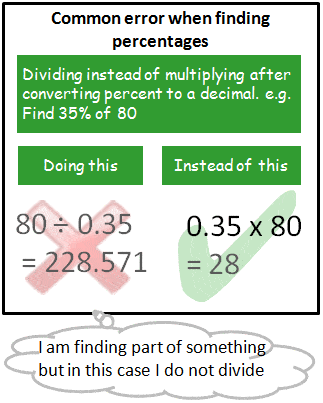
Понимание процентов позволяет учащимся оценить, чтобы проверить, является ли их ответ разумным.В этом примере знание того, что 35% составляет от четверти до половины, будет означать, что ответ должен быть где-то между 20 и 40.
.Как рассчитать процентное соотношение в Excel
На главную »Формулы Excel» Процентное соотношение
Связанная страница:
Процент числаЕсли вы хотите вычислить процентное соотношение (т.е. вычислить размер образец в процентах от полного набора), это делается путем деления размера выборки на размер полного набора.
Например, если вы сдаете экзамен и правильно ответите на 34 вопроса из 40 вопросов, вы можете рассчитать процент правильных ответов, введя следующую формулу в любую ячейку Excel:
= 34/40
— что дает результат 0.85 , или 85% .
Как и в случае любой формулы Excel, в приведенном выше процентном расчете могут использоваться значения, хранящиеся в вашей скорости распространения, вместо фактических чисел. Это показано в таблице Excel ниже.
Формула:
| Результат:
|
Обратите внимание, что по умолчанию результат в ячейке B3 приведенной выше таблицы обычно отображается как десятичный 0,85 . Следовательно, если вы хотите отобразить этот результат как процентное значение 85% , вам может потребоваться применить процентное форматирование к ячейке B3.
Как форматировать ячейки в процентах
Самый простой способ форматировать ячейки в виде процентов — это выбрать ячейки, которые нужно отформатировать, а затем нажать кнопку процента в группе «Число» на вкладке Home окна Лента Excel (см. Ниже):
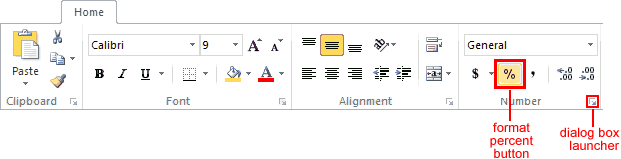
Здесь используется процентный стиль форматирования по умолчанию для вашей компьютерной системы, который может быть именно тем, что вам нужно.
Однако, если вы хотите изменить количество отображаемых десятичных разрядов, это можно сделать в диалоговом окне «Формат ячеек», которое вызывается при нажатии на средство запуска диалогового окна (показано на изображении выше).
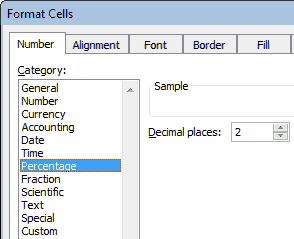
В диалоговом окне «Формат ячеек»:
- В списке «Категория» в левой части диалогового окна выберите тип Процент .
- В диалоговом окне появится опция D десятичных разрядов: .Используйте это, чтобы указать количество десятичных знаков, которое вы хотите отобразить.
- Щелкните ОК .
Дополнительные примеры расчета процента как пропорции в Excel см. На веб-сайте Microsoft Office.
Или, для обзора различных типов расчета процентов, см. Страницу Проценты в Excel.
# DIV / 0! Ошибка формулы
При использовании вышеуказанной процентной формулы вы можете иногда получить # DIV / 0! ошибка. Это происходит, если знаменатель (число, на которое вы делите) равен нулю.
Вернуться на страницу Excel Formulas PageВернуться на домашнюю страницу ExcelFunctions.net .
Как рассчитать процент в Excel — примеры процентных формул
В этом руководстве вы познакомитесь с быстрым способом расчета процентов в Excel, найдете базовую формулу процента и еще несколько формул для расчета увеличения в процентах, процента от общего количества и т. Д.
Расчет процентов полезен во многих сферах жизни, будь то чаевые в ресторане, комиссия реселлера, ваш подоходный налог или процентная ставка. Допустим, вам посчастливилось получить скидку 25% на новый плазменный телевизор.Это хорошая сделка? И сколько в итоге придется заплатить?
В этом руководстве мы собираемся изучить несколько методов, которые помогут вам эффективно вычислять процент в Excel, и выучить базовые процентные формулы, которые избавят вас от догадок при расчетах.
Базовый процент
Термин «процент» образован от латинского percentum , что означает «на сотню». Как вы, вероятно, помните из школьного урока математики, процент — это доля от 100, которая вычисляется путем деления числителя на знаменатель и умножения результата на 100.
Основная процентная формула выглядит следующим образом:
(Часть / Целое) * 100 = Процент
Например, если у вас было 20 яблок и вы дали 5 своим друзьям, сколько вы дали в процентном отношении? Выполнив несложный расчет = 5/20 * 100 вы получите ответ — 25%.
Так обычно вычисляются проценты в школе и в повседневной жизни. Вычислить процент в Microsoft Excel еще проще, поскольку Excel выполняет некоторые операции за вас автоматически в фоновом режиме.
К сожалению, не существует универсальной формулы Excel для расчета процентов, которая охватывала бы все возможные сценарии. Если вы спросите кого-нибудь: «Какую формулу процентов я использую, чтобы получить желаемый результат?», Скорее всего, вы получите ответ типа «Ну, это зависит от того, какого именно результата вы хотите достичь».
Итак, позвольте мне показать вам несколько простых формул для вычисления процентов в Excel, таких как формула процентного увеличения, формула для вычисления процентов от общего числа и многое другое.
Базовая процентная формула Excel
Основная формула для расчета процента в Excel:
Часть / Итого = Процент
Если вы сравните ее с основной математической формулой для процента, вы заметите, что в формуле для процента в Excel отсутствует часть * 100.При вычислении процента в Excel вам не нужно умножать полученную дробь на 100, поскольку Excel делает это автоматически, когда процентный формат применяется к ячейке.
А теперь давайте посмотрим, как можно использовать процентную формулу Excel для реальных данных. Предположим, у вас есть количество « заказанных товаров » в столбце B и « доставленных товаров » в столбце C. Чтобы узнать процент доставленных товаров, выполните следующие действия:
- Введите формулу
= C2 / B2в ячейку D2 и скопируйте ее в нужное количество строк. - Нажмите кнопку Percent Style (вкладка Home > Number group), чтобы отобразить полученные десятичные дроби в виде процентов.
- Не забудьте при необходимости увеличить количество десятичных разрядов, как описано в разделе «Подсказки по процентам».
- Готово! 🙂
Такая же последовательность шагов должна выполняться при использовании любой другой процентной формулы в Excel.
В следующем примере в столбце D отображается округленный процент доставленных товаров без десятичных знаков.
Расчет процента от суммы в Excel
Фактически, приведенный выше пример является частным случаем вычисления процентов от общей суммы. Теперь давайте рассмотрим еще несколько примеров, которые помогут вам быстро вычислить процент от общей суммы в Excel для различных наборов данных.
Пример 1. Итог находится в конце таблицы в определенной ячейке
Очень распространенный сценарий — сумма в одной ячейке в конце таблицы. В этом случае процентная формула будет аналогична той, которую мы только что обсудили, с той лишь разницей, что ссылка на ячейку в знаменателе является абсолютной ссылкой (со знаком $).Знак доллара фиксирует ссылку на заданную ячейку, поэтому она никогда не меняется независимо от того, куда копируется формула.
Например, если у вас есть некоторые значения в столбце B и их сумма в ячейке B10, вы должны использовать следующую формулу для вычисления процентов от общей суммы: = B2 / $ B $ 10
Вы используете относительную ссылку на ячейку для ячейки B2, потому что хотите, чтобы она изменялась при копировании формулы в другие ячейки столбца B. Но вы вводите $ B $ 10 в качестве абсолютной ссылки на ячейку, потому что вы хотите оставить знаменатель фиксированным на B10. при автоматическом заполнении формулы до строки 9.
Наконечник. Чтобы сделать знаменатель абсолютной ссылкой, введите знак доллара ($) вручную или щелкните ссылку на ячейку в строке формул и нажмите F4.
На снимке экрана ниже показаны результаты, возвращаемые формулой, столбец процентов от общего отформатирован как процент с отображением 2 десятичных знаков.
Пример 2. Части итога находятся в нескольких строках
В приведенном выше примере предположим, что у вас есть несколько строк для одного и того же продукта, и вы хотите знать, какая часть общей суммы приходится на все заказы этого конкретного продукта.
В этом случае вы можете использовать функцию СУММЕСЛИ, чтобы сначала сложить все числа, относящиеся к данному продукту, а затем разделить это число на сумму, например:
= СУММЕСЛИ (диапазон, критерий, диапазон_сумма) / всего
Учитывая, что столбец A содержит все названия продуктов, столбец B перечисляет соответствующие количества, ячейка E1 представляет собой название продукта, который вас интересует, а сумма находится в ячейке B10, ваша реальная формула может выглядеть примерно так:
= СУММЕСЛИ (A2: A9, E1, B2: B9) / $ B $ 10
Естественно, вы можете указать название продукта прямо в формуле, например:
= СУММЕСЛИ (A2: A9, «вишня», B2: B9) / $ B $ 10
Если вы хотите узнать, какую часть общей суммы составляют несколько различных продуктов, сложите результаты, возвращенные несколькими функциями СУММЕСЛИ, а затем разделите это число на общую сумму.Например, по следующей формуле рассчитывается процент вишни и яблок:
= (СУММЕСЛИ (A2: A9, «вишня», B2: B9) + СУММЕСЛИ (A2: A9, «яблоки», B2: B9)) / $ B $ 10
Для получения дополнительной информации о функции СУММ, пожалуйста, ознакомьтесь со следующими руководствами:
Как рассчитать процентное изменение в Excel
Из всех формул для расчета процента в Excel формула процентного изменения, вероятно, является той, которую вы будете использовать чаще всего.
Формула Excel для процентного изменения (процентное увеличение / уменьшение)
Чтобы вычислить процентное изменение между значениями A и B, используйте следующую формулу:
Процентное изменение = (B — A) / A
При применении этой формулы к реальным данным важно правильно определить, какое значение — A, а какое — B.Например, вчера у вас было 80 яблок и сколько у вас 100, что означает, что теперь у вас на 20 яблок больше, чем раньше, что на 25% больше. Если у вас было 100 яблок, а теперь у вас их 80, ваше количество яблок уменьшилось на 20, то есть на 20%.
Учитывая вышеизложенное, наша формула Excel для процентного изменения принимает следующую форму:
(новое значение — старое значение) / старое значение
А теперь давайте посмотрим, как вы можете использовать эту формулу процентного изменения (также известную как формула процентного увеличения Excel) в ваших таблицах.
Пример 1. Расчет процентного изменения между 2 столбцами
Предположим, у вас есть цены за последний месяц в столбце B и цены за этот месяц в столбце C. Затем вы можете ввести следующую формулу в ячейку D2 для расчета процентного изменения в таблице Excel:
= (C2-B2) / B2
Эта формула процентного изменения вычисляет процентное увеличение / уменьшение в этом месяце (столбец C) по сравнению с прошлым месяцем (столбец B).
После копирования формулы в другие строки не забудьте нажать кнопку Percent Style на ленте, чтобы отобразить десятичные дроби в процентах, и вы получите результат, аналогичный тому, что вы видите на снимке экрана ниже.В этом примере положительные проценты, показывающие процентное увеличение, отформатированы обычным черным цветом, а отрицательные проценты (процентное уменьшение) отформатированы красным цветом с использованием техники, описанной в этом совете.
Пример 2. Расчет процентного изменения между строками
Если у вас есть один числовой столбец, например столбец C, в котором указаны еженедельные или ежемесячные продажи, вы можете рассчитать процентное изменение по следующей формуле:
= (C3-C2) / C2
Где C2 — это 1 st , а C3 — 2 и ячейка с данными.
Примечание. Обратите внимание, что вы должны пропустить первую строку с данными и поместить свою процентную формулу Excel в ячейку 2 и , которой в данном примере является D3.
После применения процентного формата к столбцу с формулой процентного изменения вы получите следующий результат:
Если вы хотите рассчитать процентное изменение по сравнению с определенной ячейкой, вам необходимо исправить ссылку на эту ячейку, используя абсолютную ссылку на ячейку со знаком $, e.грамм. $ C $ 2.
Например, вот формула процентного изменения Excel, которая вычисляет процентное увеличение / уменьшение для каждого месяца по сравнению с январем (C2):
= (C3- 2 канадских доллара) / 2 канадских доллара
Когда вы перетаскиваете формулу вниз, чтобы скопировать ее в другие ячейки, абсолютная ссылка ($ C $ 2) останется прежней, а относительная ссылка (C3) изменится на C4, C5 и т. Д.
Расчет суммы и итога в процентах
Как вы только что видели, вычисление процентов в Excel — это просто, как и вычисление сумм и итогов, если вы знаете проценты.
Пример 1. Рассчитать сумму по итогу и в процентах
Предположим, вы покупаете новый ноутбук за 950 долларов, и они взимают НДС в размере 11% с этой покупки. Вопрос в том, сколько вы должны заплатить сверх чистой цены? Другими словами, что составляет 11% от 950 долларов?
Поможет следующая формула:
Итого * Процент = Сумма
Предполагая, что общее значение находится в ячейке A2, а процентное значение — в B2, приведенная выше формула превращается в простую форму = A2 * B2 и возвращает 104.50
Помните, что когда вы вводите число, за которым следует знак процента (%) в Excel, число интерпретируется как сотая часть его значения. Например, 11% фактически сохраняется как 0,11, и Excel использует это базовое значение во всех формулах и расчетах.
Другими словами, формула = A2 * 11% эквивалентна = A2 * 0,11 . Естественно, вы можете использовать десятичное число, соответствующее процентному соотношению, непосредственно в формуле, если это лучше подходит для ваших рабочих листов.
Пример 2. Расчет итога по сумме и процентам
Например, ваш друг предложил вам свой старый компьютер за 400 долларов, что на 30% ниже первоначальной цены. Вы хотите знать, какова была первоначальная цена.
Поскольку 30% — это скидка, вы сначала вычитаете ее из 100%, чтобы узнать, какой процент вы действительно должны заплатить (100% — 30% = 70%). Теперь вам нужна формула для расчета исходной цены, т.е. найти число, 70% которого равно 400.
Формула выглядит следующим образом:
Сумма / Процент = Итого
Применительно к реальным данным он может принимать любую из следующих форм:
= A2 / B2 или = A2 / 0.7 или = A2 / 70%
Как увеличить / уменьшить число на процент
Сезон отпусков приближается, и это указывает на изменение ваших обычных еженедельных расходов. Вы можете рассмотреть различные варианты, чтобы определить оптимальное еженедельное пособие.
Чтобы увеличить сумму на процент, используйте эту формулу:
= Сумма * (1 +%)
Например, формула = A1 * (1 + 20%) увеличивает значение в ячейке A1 на 20%.
до уменьшить сумму на процент:
= Сумма * (1 -%)
Например, формула = A1 * (1-20%) уменьшает значение в ячейке A1 на 20%.
В нашем примере, если A2 — ваши текущие расходы, а B2 — процент, на который вы хотите увеличить или уменьшить эту сумму, вот формулы, которые вы должны ввести в ячейку C2:
Увеличение на процент: = A2 * (1 + B2)
Уменьшить на процент: = A2 * (1-B2)
Как увеличить / уменьшить весь столбец на процент
Предположим, у вас есть столбец чисел, который вы хотите увеличить или уменьшить на определенный процент, и вы хотите, чтобы обновленные числа были в том же столбце, а не добавляли новый столбец с формулой.
Вот 5 быстрых шагов для решения этой задачи:
- Введите все числа, которые вы хотите увеличить или уменьшить в каком-либо столбце, столбец B в этом примере.
- В пустой ячейке введите одну из следующих формул:
Увеличение в процентах:
= 1 + 20%Уменьшить на процент:
= 1-20%Естественно, вы можете заменить 20% в приведенных выше формулах на желаемый процент.
- Выделите ячейку с формулой (в нашем случае C2) и скопируйте ее, нажав Ctrl + C.
- Выберите диапазон ячеек, который нужно изменить, щелкните выделение правой кнопкой мыши и выберите Специальная вставка…
- В диалоговом окне Специальная вставка выберите Значения в разделе Вставить , Умножить в разделе Операция и нажмите ОК .
И вот результат — все числа в столбце B увеличены на 20%:
Таким же образом можно умножить или разделить столбец чисел на определенный процент.Просто введите желаемый процент в пустую ячейку и следуйте инструкциям выше.
Вот как вы рассчитываете процент в Excel. И даже если работа с процентами никогда не была вашим любимым видом математики, с помощью этих основных процентных формул вы можете заставить Excel делать эту работу за вас. На сегодня все, спасибо, что прочитали!
Вас также может заинтересовать:
.Как рассчитать проценты — манекены
- Образование
- Математика
- Базовая математика
- Как рассчитать проценты
Эшли Уоттерс, Abshier House
Вычисление процентов может быть легкой задачей. В Интернете есть множество процентных калькуляторов, которые могут помочь с задачей, просто выполнив поиск по запросу «процентный калькулятор». Однако может быть время, когда (хотя это маловероятно) вам может потребоваться вычислить проценты без какой-либо цифровой помощи.
Прежде чем вы сможете рассчитать процент, вы должны сначала точно понять, что такое процент.
Слово «процент» происходит от слова «процент». Если разделить слово «процент» на его корневые слова, вы увидите «пер» и «процент». Cent — это староевропейское слово французского, латинского и итальянского происхождения, означающее «сто». Итак, процент переводится прямо как «на сотню». Если у вас 87 процентов, у вас буквально 87 на 100. Если за последние 100 дней шел снег 13 раз, он шел в 13 процентах случаев.
Числа, которые вы будете преобразовывать в проценты, могут быть даны вам в 2 различных форматах: десятичном и дробном. Десятичный формат проще вычислить в процентах. Преобразовать десятичную дробь в процент так же просто, как умножить ее на 100. Чтобы преобразовать 0,87 в процент, просто умножьте 0,87 на 100.
0,87 × 100 = 87
Таким образом, получается 87 процентов.
Процент часто обозначается символом%. Представить свой ответ в виде 87% или 87% приемлемо.
Если дана дробь, преобразуйте ее в проценты, разделив верхнее число на нижнее число. Если дано 13/100, вы разделите 13 на 100.
13 ÷ 100 = 0,13
Затем выполните указанные выше действия для преобразования десятичной дроби в проценты.
,13 × 100 = 13
Таким образом получается 13%.
Более сложная задача возникает, когда вам нужно знать процент, когда вам даны числа, которые не укладываются в 100.
В большинстве случаев вам будет дан процент от заданного числа.Например, вы можете знать, что 40 процентов вашей зарплаты пойдет на налоги, и вы хотите узнать, сколько это денег. Чтобы вычислить процент от определенного числа, вы сначала преобразуете процентное число в десятичное.
Этот процесс противоположен тому, что вы делали ранее. Вы делите свой процент на 100. Итак, 40% будет равно 40, разделенному на 100 или 0,40.
40 ÷ 100 = .40
Если у вас есть десятичная версия вашего процента, просто умножьте его на заданное число.В этом случае размер вашей зарплаты. Если ваша зарплата 750 долларов, вы умножите 750 на 0,40.
750 × 0,40 = 300
Ваш ответ: 300. Вы платите 300 долларов налогов.
Давайте попробуем другой пример. Вам нужно сэкономить 25 процентов своей зарплаты в течение следующих 6 месяцев, чтобы оплатить предстоящий отпуск. Если ваша зарплата составляет 1500 долларов, сколько вам следует сэкономить?
Начните с преобразования 25 процентов в десятичное число.
25 ÷ 100 = 0,25
Теперь умножьте десятичную дробь на сумму вашей зарплаты или 1500.
1500 × 0,25 = 375
Вам нужно сэкономить 375 долларов с каждой зарплаты.
Об авторе книги
Мартин Коэн — успешный автор философии, написавший множество книг, в том числе 101 Философские проблемы и 101 Этические дилеммы . Мартин является редактором The Philosopher , одного из старейших философских журналов Великобритании.
.







 Примечание: не забываем заранее настроить формат ячеек результирующего столбца, выбрав отображение в виде процентов.
Примечание: не забываем заранее настроить формат ячеек результирующего столбца, выбрав отображение в виде процентов.



 Примечание: Так как результат должен быть в абсолютном выражении (т.е. в виде числа), формат ячейки – “общий” или “числовой” (но не “процентный”).
Примечание: Так как результат должен быть в абсолютном выражении (т.е. в виде числа), формат ячейки – “общий” или “числовой” (но не “процентный”).






